如何安装光盘雨林木风win732位系统教程
分类:windows7教程 发布时间:2016-08-29 02:40:00
现在很多电脑都是用光盘安装雨林木风win7系统的,那么这些电脑出故障之后,我们要如何安装光盘雨林木风win732位系统呢?花钱请维修人员的话不值得,光盘安装雨林木风win7并不是一个多么艰难的工程,可是不会怎么办呢?那么就轮到小编发言了,给大家带来如何安装光盘雨林木风win732位系统教程!
一、准备工作
1、电脑光驱或者外置光驱
2、雨林木风win7系统光盘
3、备份电脑C盘和桌面数据
二、雨林木风win7系统光盘安装步骤
1、在电脑光驱中放入系统光盘,重启后电脑会默认从光盘启动;
2、如果没有则在启动过程中按F12/F11等启动热键选择DVD按回车;
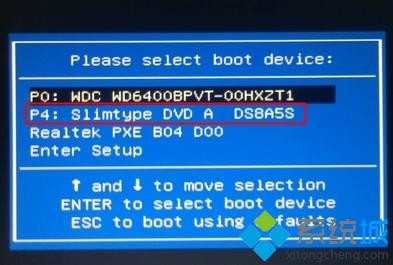
如何安装光盘雨林木风win732位系统教程图1
3、进入雨林木风win7光盘安装界面,选择【1】安装系统到第一分区;

如何安装光盘雨林木风win732位系统教程图2
4、进入如下的窗口,自动进行gho解压还原操作;
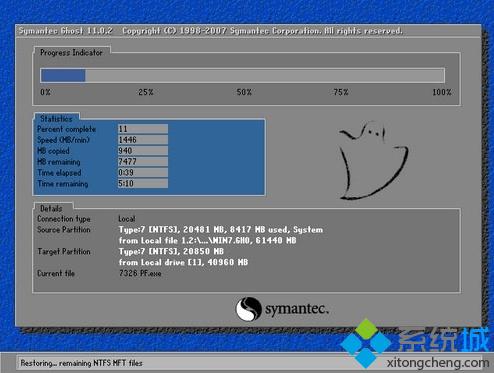
如何安装光盘雨林木风win732位系统教程图3
5、自动重启出现以下界面,自动执行系统的安装和配置操作;

如何安装光盘雨林木风win732位系统教程图4
6、在出现以下界面时,表示安装完成。

如何安装光盘雨林木风win732位系统教程图5
上述就是如何安装光盘雨林木风win732位系统教程了,雨林木风作为国内顶尖的操作系统之一,其性能和寿命都是有口皆碑的,但是如果在使用电脑的过程中操作不当,依然很容易损坏系统。所以这篇如何安装光盘雨林木风win732位系统教程就送给大家留着备用吧,小编可是替大家免去了以后四处找教程的时间哦。






 立即下载
立即下载







 魔法猪一健重装系统win10
魔法猪一健重装系统win10
 装机吧重装系统win10
装机吧重装系统win10
 系统之家一键重装
系统之家一键重装
 小白重装win10
小白重装win10
 杜特门窗管家 v1.2.31 官方版 - 专业的门窗管理工具,提升您的家居安全
杜特门窗管家 v1.2.31 官方版 - 专业的门窗管理工具,提升您的家居安全 免费下载DreamPlan(房屋设计软件) v6.80,打造梦想家园
免费下载DreamPlan(房屋设计软件) v6.80,打造梦想家园 全新升级!门窗天使 v2021官方版,保护您的家居安全
全新升级!门窗天使 v2021官方版,保护您的家居安全 创想3D家居设计 v2.0.0全新升级版,打造您的梦想家居
创想3D家居设计 v2.0.0全新升级版,打造您的梦想家居 全新升级!三维家3D云设计软件v2.2.0,打造您的梦想家园!
全新升级!三维家3D云设计软件v2.2.0,打造您的梦想家园! 全新升级!Sweet Home 3D官方版v7.0.2,打造梦想家园的室内装潢设计软件
全新升级!Sweet Home 3D官方版v7.0.2,打造梦想家园的室内装潢设计软件 优化后的标题
优化后的标题 最新版躺平设
最新版躺平设 每平每屋设计
每平每屋设计 [pCon planne
[pCon planne Ehome室内设
Ehome室内设 家居设计软件
家居设计软件 微信公众号
微信公众号

 抖音号
抖音号

 联系我们
联系我们
 常见问题
常见问题



